Примитивы и слои MODO
ЦВЕТОВАЯ НАВИГАЦИЯ В ТЕКСТЕ:
- ЧЕРТОВСКИ ВАЖНО
- ХОТКЕИ
- СОВЕТЫ
Для создания пустого слоя нажимаем клавишу N на клавиатуре, либо из выпадающего меню Add Item → выбираем Mesh (рис.1). Создавая пустые меши (слои), мы создаём Item-контейнеры, в которых можно создавать полигональные объекты. Для удаления слоёв начисто, используем один единственно верный способ: заклинание Аласх Ишт Канамас (голос чернокнижника пронзает зелёный туман). Кому не подходит чёрная магия, как, например, Кондрату, использует клавишу Backspace во вьюпорте или крестик рядом со слоем (рис.1.1)
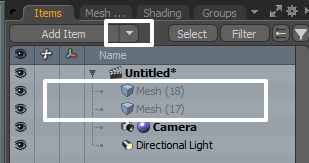
Рис.1 Панель Items MODO
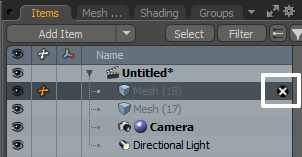
Рис.1.1 Удаление Items MODO
Термин слои используется нами в процессе Модо-моделирования исключительно для удобства (по аналогии со слоями в Фотошоп). На самом деле все объекты изначально заключены в контейнеры - Items, которые мы и называем слоями. О природе Items мы поговори позднее. Сейчас же подробно остановимся на полигональных объектах и уже начнём что-нибудь создавать.
Для создания полигонального объекта воспользуемся панелью примитивов Modo. Панель становится активной, если выделен один из слоёв (Item) - (рис.2). Если возле иконки примитива есть маленькая чёрная стрелка внизу, значит, под этой иконкой скрывается выпадающий список, где можно найти дополнительные объекты (по длительному нажатию ЛКМ или клику ПКМ)
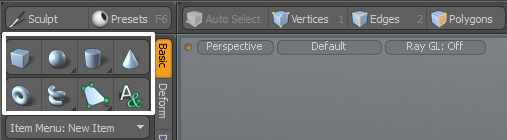
Рис.2 Примитивы в MODO
После активации инструмента появляются дополнительные манипуляторы для создания: стрелки для перемещения, цветные кубики для изменения размеров. Примитивы создаются в плоскости дополнительной (белой) сетки - WorkPlane. Подробнее о WorkPlane далее
Для удаления объекта, выделяем его двойным кликом и нажимаем клавишу Backspace. Либо, целиком удаляем слой, чтобы разом удалить все полигональные объекты в нём
Способы создания полигональных объектов в Модо
- Клик по одной из иконок примитива → растягивание и в нужных проекциях вьюпорта → по необходимости указание цифровых значений в полях ввода панели свойств инструментов
- Клик по иконке примитива с зажатым Ctrl. При этом новый примитив попадает в активный слой и создаётся со стандартными параметрами
- Клик по иконке примитива с зажатым Shift. Примитив создаётся со стандартными параметрами, но попадает уже в новый слой. Сработает, даже если в сцене нет ни одного слоя
- Активируем иконку примитива и кликаем во вьюпорте ПКМ. Примитив создаётся с параметрами последнего объекта
- Активируем иконку примитива → зажимаем Ctrl во вьюпорте → зажимаем ЛКМ и тянем в любую сторону. Примитив создастся со стандартными параметрами в том месте, куда пришёлся клик ЛКМ до начала растягивания
- Активируем иконку примитива → зажимаем Ctrl во вьюпорте → зажимаем ПКМ и растягиваем. Примитив создаётся с последними параметрами размеров и возможностью интерактивно менять кол-во сегментов. Кондрат советует: пока активен инструмент примитива, можно менять интерактивно количество сегментов, зажимая и перетаскивая ПКМ вверх-вниз или влево-вправо при любом способе создания
- Активируем инструмент примитива → при растягивании получаем плоский полигон, который имеет форму сечения выбранного примитива. Для того, чтобы придать полигону правильную форму (идеальный круг или квадрат), после создания полигона, зажать Ctrl и потянуть за один из уголков (чтобы увидеть уголки чекбокс Show Corner в настройках инструмента должен быть активен). Handle Mode при этом должен быть выбран Resize
- Активируем инструмент примитива → зажимаем СКМ → растягиваем во вьюпорте. Получаем плоскую фигуру с фиксированными пропорциями и манипуляторами создания объёма. Повторный клик СКМ при активном инструменте дублирует этот плоский полигон и строит из него объёмную фигуру. Полезно, если нужно оставить и плоский полигон, и его производную фигуру
- Ctrl+СКМ при перетаскивании дублирует последний примитив на том же месте с последними праметрами (но правильной формы)
- Ctrl+Shift+ЛКМ (при перетаскивании) - позволяет циклично создавать множество примитивов с последними использованными параметрами
- Пока инструмент создания активен, уже созданный примитив можно клонировать с интерактивным изменением параметров. Для этого нужно навести курсор в пространство между двумя любыми стрелками → зажать СКМ и потащить в нужное место. Либо просто кликнуть СКМ рядом с любым манипулятором для получения копии в тех же координатах
- Любую объёмную фигуру можно привести к плоскому полигону с зажатым Ctrl, кликнув ЛКМ на одном из манипуляторов-уголков, нужно выбрать противоположный к будущей плоскости уголок
Создание слоёв и примитивов. Способы создания и опции каждого из них
В настройках панели слоёв под шестерёнкой, если включить автоматическое отображение, то даже скрытые слои при их выделении будут активными, но при этом будут отключаться неактивные. Только с зажатым Shift можно включить несколько слоёв одновременно при этой опции. Чтобы деактивировать слои кроме одного, кликаем с Alt на этом слое, чтобы вернуть видимость - то же самое.
